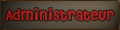Les manipulations Soft Reset, Hard Reset, Bootloader sur nos appareils
5 participants
Page 1 sur 1
 Les manipulations Soft Reset, Hard Reset, Bootloader sur nos appareils
Les manipulations Soft Reset, Hard Reset, Bootloader sur nos appareils
Date de mise à jour : 02/11/2010
Voici comment réaliser sur nos téléphones les manipulations de :
Diamond 1
Softreset: bouton rouge soft reset qui se trouve dans le logement du stylet.
Hardreset: Appuyer simultanément en maintenant sur le bouton pour baisser le volume et le pad central et softreset avec le stylet.
Maintenir ces 3 boutons enfoncés jusqu'à extinction de l'éclairage des boutons et clignotement de ceux-ci.
Relâcher alors le stylet en maintenant tjrs les 2 touches jusqu'à apparition du message de confirmation.
Appuyer sur la touche haut (+) du volume, Hard Reset normal.
Appuyer sur la touche bas (-) du volume, Hard Reset plus formatage du disque de 4 Go
Bootloader: Maintenir le bouton volume bas et appuyer sur le bouton soft reset jusqu'à apparition de l'écran multicolore du
bootloader.
Diamond 2
Softreset: bouton rouge soft reset qui se trouve dans le logement du stylet.
Hardreset: Appuyer simultanément en maintenant les boutons volume bas et volume haut (+ et -) et faire un soft reset avec le
stylet. Relâcher alors le stylet en maintenant toujours les 2 touches volume jusqu'à apparition du message de confirmation.
Appuyer alors sur la touche + du volume pour confirmer. à l'affichage du second message appuyer sur la touche volume + pour faire
démarrer l'appareil
Bootloader: Maintenir le bouton pour baisser le volume et softreset avec le stylet, jusqu'à apparition de l'écran multicolore du
bootloader.
HD
Softreset: bouton rouge soft reset qui se trouve sous le capot arrière
Hardreset: Appuyer simultanément en maintenant les boutons volume bas et haut (+ et -) et faire un soft reset avec le stylet.
Relâcher alors le stylet en maintenant toujours les 2 touches volume jusqu'à apparition du message de confirmation. Appuyer sur la touche volume bas pour confirmer, au second message appuyer sur la touche haut pour faire démarrer l'appareil
Bootloader: Maintenir le bouton volume bas et faire soft reset avec le stylet, jusqu'à apparition de l'écran multicolore du
bootloader.
HD2
Softreset: bouton soft reset qui se trouve sous le capot arrière
Hardreset: Appuyer simultanément et maintenir les boutons pour baisser le volume et augmenter le volume (+ et -) et soft reset avec une pointe. Relacher alors le stylet en maintenant toujours les 2 touches jusqu'à apparition du message de confirmation.
Appuyer sur la touche volume bas pour confirmer, au second message appuyer sur la touche volume haut pour faire démarrer
l'appareil
Bootloader: Maintenir le bouton pour baisser le volume et softreset avec une aiguille, un stylet..., jusqu'à apparition de l'écran
multicolore du bootloader.
HD7
Softreset :
Hardreset :
Bootloader : (solution à valider) Connecter le téléphone au PC puis appuyer en meme temps sur ALIMENTATION et VOLUME BAS
HD Mini
Softreset :
Hardreset : Quand le téléphone est éteint, appuyez et restez appuyé sur les boutons VOLUME + et VOLUME -, puis appuyez brièvement sur le bouton ALIMENTATION et relâchez-le. Vous verrez alors un message à l’écran vous avertissant que cela supprimera toutes vos données personnelles et réinitialisera tous les paramètres aux valeurs par défaut de l’usine.
Relâchez les boutons VOLUME + et VOLUME -.
Appuyez le bouton VOLUME + pour exécuter la réinitialisation matérielle, ou appuyez sur n’importe quel bouton pour annuler la réinitialisation.
Bootloader :
Touch PRO
Softreset : bouton rouge soft reset situé a droite du connecteur usb
Hardreset : Quand l’appareil est allumé, appuyez et restez appuyé sur les boutons VOLUME BAS et ENTRÉE, puis appuyez sur le bouton RÉINITIALISER avec l’extrémité du stylet. Relâchez le bouton RÉINITIALISER, mais continuez à appuyer sur les boutons VOLUME BAS et ENTRÉE jusqu’à l'apparition du message à l’écran.
Relâchez les boutons VOLUME BAS et ENTRÉE, puis appuyez sur le bouton VOLUME HAUT pour exécuter la réinitialisation matérielle, ou appuyez sur n’importe quel bouton pour annuler la réinitialisation.
Bootloader : Maintenir le bouton volume bas et faire un soft reset avec le stylet, jusqu'à apparition de l'écran multicolore du
bootloader
Touch PRO2
Softreset : Utilisez la pointe du stylet pour appuyer le bouton RÉINITIALISER situé sur le côté supérieur gauche du panneau
arrière ouvert.
Hardreset : Appuyer simultanément en maintenant les boutons volume bas et haut (+ et -) et soft reset avec le stylet. Relâcher alors le stylet en maintenant toujours les 2 touches jusqu'à apparition du message de confirmation. Appuyer sur la touche volume haut du volume pour confirmer, au second message appuyer sur la touche haut pour faire démarrer l'appareil
Bootloader : Maintenir le bouton volume bas et faire un soft reset avec le stylet, jusqu'à apparition de l'écran multicolore du
bootloader
Mozart
Softreset :
Hardreset :
Bootloader :
Trophy
Softreset :
Hardreset :
Bootloader :
Legend
Softreset :
Hardreset : Avec le téléphone éteint, appuyez et restez appuyé sur le bouton VOLUME -, puis appuyez brièvement sur le bouton d’ALIMENTATION. Attendez que l’écran avec les 3 images Android apparaissent, puis relâchez le bouton VOLUME -.
Appuyez sur VOLUME - pour sélectionner EFFACER LE STOCKAGE, puis appuyez sur ALIMENTATION.
Lorsqu’on vous demande de confirmer, appuyez sur VOLUME +.
Bootloader :
Desire
Softreset :
Hardreset : Avec le téléphone éteint, appuyez et restez appuyé sur le bouton VOLUME -, puis appuyez brièvement sur le bouton d’ALIMENTATION. Attendez que l’écran avec les 3 images Android apparaissent, puis relâchez le bouton VOLUME -.
Appuyez sur VOLUME - pour sélectionner EFFACER LE STOCKAGE, puis appuyez sur ALIMENTATION.
Lorsqu’on vous demande de confirmer, appuyez sur VOLUME +.
Bootloader :
Desire HD
Softreset :
Hardreset : Avec le téléphone éteint, appuyez et maintenez le bouton VOLUME -, puis appuyez brièvement sur le bouton MARCHE/ARRÊT.
Attendez que l’écran avec les trois images Android apparaissent, puis relâchez le bouton VOLUME -.
Appuyez sur VOLUME - pour sélectionner RÉINITIALISATION, puis appuyez sur le bouton MARCHE/ARRÊT.
Bootloader :
Desire Z
Softreset :
Hardreset :
Bootloader :
Hero
Softreset :
Hardreset : Le téléphone étant éteint, appuyez et maintenez les boutons ACCUEIL et PRÉCÉDENT, puis appuyez brièvement le bouton FIN D’APPEL/ALIMENTATION. Le processus de réinitialisation commence après quelques secondes.
Bootloader :
Wildfire
Softreset :
Hardreset : Avec le téléphone éteint, appuyez et maintenez le bouton VOLUME -, puis appuyez brièvement sur le bouton MARCHE/ARRÊT.
Attendez que l’écran avec les trois images Android apparaissent, puis relâchez le bouton VOLUME -.
Appuyez sur VOLUME - pour sélectionner EFFACER LE STOCKAGE, puis appuyez sur MARCHE/ARRÊT.
Appuyez sur VOLUME + pour lancer la réinitialisation matérielle.
Bootloader :
Voici comment réaliser sur nos téléphones les manipulations de :
- Soft Reset
- Hard Reset (attention cette manipulation efface toutes les données, programmes contenus sur le téléphone)
- Activation du Bootloader
Diamond 1
Softreset: bouton rouge soft reset qui se trouve dans le logement du stylet.
Hardreset: Appuyer simultanément en maintenant sur le bouton pour baisser le volume et le pad central et softreset avec le stylet.
Maintenir ces 3 boutons enfoncés jusqu'à extinction de l'éclairage des boutons et clignotement de ceux-ci.
Relâcher alors le stylet en maintenant tjrs les 2 touches jusqu'à apparition du message de confirmation.
Appuyer sur la touche haut (+) du volume, Hard Reset normal.
Appuyer sur la touche bas (-) du volume, Hard Reset plus formatage du disque de 4 Go
Bootloader: Maintenir le bouton volume bas et appuyer sur le bouton soft reset jusqu'à apparition de l'écran multicolore du
bootloader.
Diamond 2
Softreset: bouton rouge soft reset qui se trouve dans le logement du stylet.
Hardreset: Appuyer simultanément en maintenant les boutons volume bas et volume haut (+ et -) et faire un soft reset avec le
stylet. Relâcher alors le stylet en maintenant toujours les 2 touches volume jusqu'à apparition du message de confirmation.
Appuyer alors sur la touche + du volume pour confirmer. à l'affichage du second message appuyer sur la touche volume + pour faire
démarrer l'appareil
Bootloader: Maintenir le bouton pour baisser le volume et softreset avec le stylet, jusqu'à apparition de l'écran multicolore du
bootloader.
HD
Softreset: bouton rouge soft reset qui se trouve sous le capot arrière
Hardreset: Appuyer simultanément en maintenant les boutons volume bas et haut (+ et -) et faire un soft reset avec le stylet.
Relâcher alors le stylet en maintenant toujours les 2 touches volume jusqu'à apparition du message de confirmation. Appuyer sur la touche volume bas pour confirmer, au second message appuyer sur la touche haut pour faire démarrer l'appareil
Bootloader: Maintenir le bouton volume bas et faire soft reset avec le stylet, jusqu'à apparition de l'écran multicolore du
bootloader.
HD2
Softreset: bouton soft reset qui se trouve sous le capot arrière
Hardreset: Appuyer simultanément et maintenir les boutons pour baisser le volume et augmenter le volume (+ et -) et soft reset avec une pointe. Relacher alors le stylet en maintenant toujours les 2 touches jusqu'à apparition du message de confirmation.
Appuyer sur la touche volume bas pour confirmer, au second message appuyer sur la touche volume haut pour faire démarrer
l'appareil
Bootloader: Maintenir le bouton pour baisser le volume et softreset avec une aiguille, un stylet..., jusqu'à apparition de l'écran
multicolore du bootloader.
HD7
Softreset :
Hardreset :
Bootloader : (solution à valider) Connecter le téléphone au PC puis appuyer en meme temps sur ALIMENTATION et VOLUME BAS
HD Mini
Softreset :
Hardreset : Quand le téléphone est éteint, appuyez et restez appuyé sur les boutons VOLUME + et VOLUME -, puis appuyez brièvement sur le bouton ALIMENTATION et relâchez-le. Vous verrez alors un message à l’écran vous avertissant que cela supprimera toutes vos données personnelles et réinitialisera tous les paramètres aux valeurs par défaut de l’usine.
Relâchez les boutons VOLUME + et VOLUME -.
Appuyez le bouton VOLUME + pour exécuter la réinitialisation matérielle, ou appuyez sur n’importe quel bouton pour annuler la réinitialisation.
Bootloader :
Touch PRO
Softreset : bouton rouge soft reset situé a droite du connecteur usb
Hardreset : Quand l’appareil est allumé, appuyez et restez appuyé sur les boutons VOLUME BAS et ENTRÉE, puis appuyez sur le bouton RÉINITIALISER avec l’extrémité du stylet. Relâchez le bouton RÉINITIALISER, mais continuez à appuyer sur les boutons VOLUME BAS et ENTRÉE jusqu’à l'apparition du message à l’écran.
Relâchez les boutons VOLUME BAS et ENTRÉE, puis appuyez sur le bouton VOLUME HAUT pour exécuter la réinitialisation matérielle, ou appuyez sur n’importe quel bouton pour annuler la réinitialisation.
Bootloader : Maintenir le bouton volume bas et faire un soft reset avec le stylet, jusqu'à apparition de l'écran multicolore du
bootloader
Touch PRO2
Softreset : Utilisez la pointe du stylet pour appuyer le bouton RÉINITIALISER situé sur le côté supérieur gauche du panneau
arrière ouvert.
Hardreset : Appuyer simultanément en maintenant les boutons volume bas et haut (+ et -) et soft reset avec le stylet. Relâcher alors le stylet en maintenant toujours les 2 touches jusqu'à apparition du message de confirmation. Appuyer sur la touche volume haut du volume pour confirmer, au second message appuyer sur la touche haut pour faire démarrer l'appareil
Bootloader : Maintenir le bouton volume bas et faire un soft reset avec le stylet, jusqu'à apparition de l'écran multicolore du
bootloader
Mozart
Softreset :
Hardreset :
Bootloader :
Trophy
Softreset :
Hardreset :
Bootloader :
Legend
Softreset :
Hardreset : Avec le téléphone éteint, appuyez et restez appuyé sur le bouton VOLUME -, puis appuyez brièvement sur le bouton d’ALIMENTATION. Attendez que l’écran avec les 3 images Android apparaissent, puis relâchez le bouton VOLUME -.
Appuyez sur VOLUME - pour sélectionner EFFACER LE STOCKAGE, puis appuyez sur ALIMENTATION.
Lorsqu’on vous demande de confirmer, appuyez sur VOLUME +.
Bootloader :
Desire
Softreset :
Hardreset : Avec le téléphone éteint, appuyez et restez appuyé sur le bouton VOLUME -, puis appuyez brièvement sur le bouton d’ALIMENTATION. Attendez que l’écran avec les 3 images Android apparaissent, puis relâchez le bouton VOLUME -.
Appuyez sur VOLUME - pour sélectionner EFFACER LE STOCKAGE, puis appuyez sur ALIMENTATION.
Lorsqu’on vous demande de confirmer, appuyez sur VOLUME +.
Bootloader :
Desire HD
Softreset :
Hardreset : Avec le téléphone éteint, appuyez et maintenez le bouton VOLUME -, puis appuyez brièvement sur le bouton MARCHE/ARRÊT.
Attendez que l’écran avec les trois images Android apparaissent, puis relâchez le bouton VOLUME -.
Appuyez sur VOLUME - pour sélectionner RÉINITIALISATION, puis appuyez sur le bouton MARCHE/ARRÊT.
Bootloader :
Desire Z
Softreset :
Hardreset :
Bootloader :
Hero
Softreset :
Hardreset : Le téléphone étant éteint, appuyez et maintenez les boutons ACCUEIL et PRÉCÉDENT, puis appuyez brièvement le bouton FIN D’APPEL/ALIMENTATION. Le processus de réinitialisation commence après quelques secondes.
Bootloader :
Wildfire
Softreset :
Hardreset : Avec le téléphone éteint, appuyez et maintenez le bouton VOLUME -, puis appuyez brièvement sur le bouton MARCHE/ARRÊT.
Attendez que l’écran avec les trois images Android apparaissent, puis relâchez le bouton VOLUME -.
Appuyez sur VOLUME - pour sélectionner EFFACER LE STOCKAGE, puis appuyez sur MARCHE/ARRÊT.
Appuyez sur VOLUME + pour lancer la réinitialisation matérielle.
Bootloader :
Dernière édition par ralfred le Mar 2 Nov 2010 - 19:01, édité 1 fois

Invité- Invité
 Re: Les manipulations Soft Reset, Hard Reset, Bootloader sur nos appareils
Re: Les manipulations Soft Reset, Hard Reset, Bootloader sur nos appareils
N'hésitez pas indiquer les éventuelles erreurs dans le post ci-dessus et si vous connaissez d'autres manipulations manquantes

Invité- Invité
 Re: Les manipulations Soft Reset, Hard Reset, Bootloader sur nos appareils
Re: Les manipulations Soft Reset, Hard Reset, Bootloader sur nos appareils
il semblerait que le passage en bootloader du HD7 soit:
pendant la connexion au PC, Appuyez sur ALIMENTATION + Appuyez sur VOLUME -.
pendant la connexion au PC, Appuyez sur ALIMENTATION + Appuyez sur VOLUME -.
 Re: Les manipulations Soft Reset, Hard Reset, Bootloader sur nos appareils
Re: Les manipulations Soft Reset, Hard Reset, Bootloader sur nos appareils
http://www.hardreset.eu/
HTC Dream Soft reset
Soft reset
A soft reset clears the device memory and closesrunning applications. Perform a soft reset when your device hangs orfreezes, is running slower than normal, or an application is notperforming properly. If a soft reset is performed when applications arerunning, unsaved information will be lost.
To perform a soft reset
1. Remove the back cover.
2. Remove the battery for a few seconds.
3. Re-install the battery, replace the back cover, then turn on the device
To remove the back cover
1. Make sure the device is turned off.
2. Hold the device sideways with the control buttons on the right.
3. Slide the screen panel up to reveal the keyboard and the back cover release tab.
4. Gently push down the release tab with your finger until the back cover disengages from the device.
5. Pull the back cover out then set it aside.

HTC Dream hard reset
Factory reset
Performing a factorydata reset deletes all data, including downloaded applications, andresets the device back to its initial state—the state before you turnedon the device for the first time.
Important Make sure to back up important data you have on the device before you perform a factory data reset.
To perform a factory reset
1. Press HOME > MENU, then touch Settings.
2. Scroll down the screen, then touch SD card & phone storage.
3. Navigate to the Internal phone storage section, then touch Factory data reset.
4. When prompted, touch Reset phone. The phone resets and displays the Home screen.
Traduction Google:
HTC Dream soft reset
Un soft reset efface la mémoire de l'appareil et termine l'exécution d'applications. Effectuez une réinitialisation logicielle lorsque votre appareil se bloque ou gèle, fonctionne plus lentement que la normale, ou une application ne fonctionne pas correctement. Si une réinitialisation logicielle est effectuée quand les demandes sont en cours d'exécution, les informations non sauvegardées seront perdues.
Pour effectuer une réinitialisation logicielle
1. Retirer le couvercle arrière.
2. Retirez la batterie pendant quelques secondes.
3. Ré-installer la batterie, replacer le couvercle, puis rallumer l'appareil
Pour retirer la façade arrière
1. Assurez-vous que l'appareil est éteint.
2. Placez l'appareil sur le côté avec les boutons de commande sur la droite.
3. Faites glisser l'écran pour révéler le clavier et la façade arrière (patte de dégagement).
4. Appuyez doucement sur la languette de dégagement avec le doigt jusqu'à ce que le couvercle s'enlève de l'appareil.
5. Tirez le couvercle arrière puis le mettre de côté.
HTC Dream hard reset
réinitialisation usine
Effectuer une réinitialisation aux données d'usine supprime toutes les données, y compris les applications, et réinitialise le dispositif à son état initial avant d'allumer le téléphone pour la première fois.
Important Assurez-vous de sauvegarder les données importantes que vous avez sur le périphérique avant d'effectuer une réinitialisation des données.
Pour effectuer une réinitialisation usine
1. Appuyez sur HOME> MENU, puis appuyez sur Paramètres.
2. Faites défiler l'écran, puis appuyez sur carte SD et mémoire.
3. Accédez à la section Mémoire interne du téléphone, puis appuyez sur reset usine des données.
4. Lorsque vous y êtes invité, appuyez sur Réinitialiser le téléphone. Réinitialisations du téléphone et affichage de l'écran d'accueil.
HTC Dream Soft reset
Soft reset
A soft reset clears the device memory and closesrunning applications. Perform a soft reset when your device hangs orfreezes, is running slower than normal, or an application is notperforming properly. If a soft reset is performed when applications arerunning, unsaved information will be lost.
To perform a soft reset
1. Remove the back cover.
2. Remove the battery for a few seconds.
3. Re-install the battery, replace the back cover, then turn on the device
To remove the back cover
1. Make sure the device is turned off.
2. Hold the device sideways with the control buttons on the right.
3. Slide the screen panel up to reveal the keyboard and the back cover release tab.
4. Gently push down the release tab with your finger until the back cover disengages from the device.
5. Pull the back cover out then set it aside.

HTC Dream hard reset
Factory reset
Performing a factorydata reset deletes all data, including downloaded applications, andresets the device back to its initial state—the state before you turnedon the device for the first time.
Important Make sure to back up important data you have on the device before you perform a factory data reset.
To perform a factory reset
1. Press HOME > MENU, then touch Settings.
2. Scroll down the screen, then touch SD card & phone storage.
3. Navigate to the Internal phone storage section, then touch Factory data reset.
4. When prompted, touch Reset phone. The phone resets and displays the Home screen.
Traduction Google:
HTC Dream soft reset
Un soft reset efface la mémoire de l'appareil et termine l'exécution d'applications. Effectuez une réinitialisation logicielle lorsque votre appareil se bloque ou gèle, fonctionne plus lentement que la normale, ou une application ne fonctionne pas correctement. Si une réinitialisation logicielle est effectuée quand les demandes sont en cours d'exécution, les informations non sauvegardées seront perdues.
Pour effectuer une réinitialisation logicielle
1. Retirer le couvercle arrière.
2. Retirez la batterie pendant quelques secondes.
3. Ré-installer la batterie, replacer le couvercle, puis rallumer l'appareil
Pour retirer la façade arrière
1. Assurez-vous que l'appareil est éteint.
2. Placez l'appareil sur le côté avec les boutons de commande sur la droite.
3. Faites glisser l'écran pour révéler le clavier et la façade arrière (patte de dégagement).
4. Appuyez doucement sur la languette de dégagement avec le doigt jusqu'à ce que le couvercle s'enlève de l'appareil.
5. Tirez le couvercle arrière puis le mettre de côté.
HTC Dream hard reset
réinitialisation usine
Effectuer une réinitialisation aux données d'usine supprime toutes les données, y compris les applications, et réinitialise le dispositif à son état initial avant d'allumer le téléphone pour la première fois.
Important Assurez-vous de sauvegarder les données importantes que vous avez sur le périphérique avant d'effectuer une réinitialisation des données.
Pour effectuer une réinitialisation usine
1. Appuyez sur HOME> MENU, puis appuyez sur Paramètres.
2. Faites défiler l'écran, puis appuyez sur carte SD et mémoire.
3. Accédez à la section Mémoire interne du téléphone, puis appuyez sur reset usine des données.
4. Lorsque vous y êtes invité, appuyez sur Réinitialiser le téléphone. Réinitialisations du téléphone et affichage de l'écran d'accueil.
 Re: Les manipulations Soft Reset, Hard Reset, Bootloader sur nos appareils
Re: Les manipulations Soft Reset, Hard Reset, Bootloader sur nos appareils
pour le HD mini:
To perform a hard reset
1. With the phone turned off, press and hold the VOLUME UP and
VOLUME DOWN buttons, then press the POWER button shortly
and release it. You will then see a message on the screen warning
you that the operation will delete all your personal data and reset
all settings to manufacturer defaults.
2. Release the VOLUME UP and VOLUME DOWN buttons.
3. Press the VOLUME UP button to perform the hard reset, or press
any other button to cancel the reset.
Traduction (anglais > français)
Pour effectuer une réinitialisation matérielle
1. Avec le téléphone est éteint, appuyez et maintenez le VOLUME UP et
VOLUME DOWN, puis appuyezlégèrement sur le bouton POWER et relâchez-le . Vous verrez alors un message d'avertissement sur l'écran
vous indiquant que l'opération va supprimer toutes vos données personnelles et avant remise à zéro de tous les paramètres constructeur par défaut.
2. Communiqué de l'augmentation du volume et des boutons de volume.???
3. Appuyez sur le bouton VOLUME + pour effectuer la réinitialisation matérielle, ou appuyez sur
n'importe quelle autre touche pour annuler la réinitialisation.
Manuel utilisateur HD Mini
Guide de démarrage rapide du HD Mini
To perform a hard reset
1. With the phone turned off, press and hold the VOLUME UP and
VOLUME DOWN buttons, then press the POWER button shortly
and release it. You will then see a message on the screen warning
you that the operation will delete all your personal data and reset
all settings to manufacturer defaults.
2. Release the VOLUME UP and VOLUME DOWN buttons.
3. Press the VOLUME UP button to perform the hard reset, or press
any other button to cancel the reset.
Traduction (anglais > français)
Pour effectuer une réinitialisation matérielle
1. Avec le téléphone est éteint, appuyez et maintenez le VOLUME UP et
VOLUME DOWN, puis appuyezlégèrement sur le bouton POWER et relâchez-le . Vous verrez alors un message d'avertissement sur l'écran
vous indiquant que l'opération va supprimer toutes vos données personnelles et avant remise à zéro de tous les paramètres constructeur par défaut.
2. Communiqué de l'augmentation du volume et des boutons de volume.???
3. Appuyez sur le bouton VOLUME + pour effectuer la réinitialisation matérielle, ou appuyez sur
n'importe quelle autre touche pour annuler la réinitialisation.
Manuel utilisateur HD Mini
Guide de démarrage rapide du HD Mini
 Re: Les manipulations Soft Reset, Hard Reset, Bootloader sur nos appareils
Re: Les manipulations Soft Reset, Hard Reset, Bootloader sur nos appareils
HTC Desire HD:
Manuel utilisateur
Guide de démarrage rapide du HTC Desire HD
HTC Desire:
Manuel utilisateur
Manuel utilisateur (Orange Fr)
Manuel utilisateur (Vodafone-SFR)
Guide de démarrage rapide du HTC Desire
Guide des nouveautés Androïd 2.2 (en anglais)
HTC Wildfire:
Manuel utilisateur
Guide de démarrage rapide du HTC Wildfire
HTC HD Mini:
Manuel utilisateur HD Mini
Guide de démarrage rapide du HD Mini
la suite est là...
Manuel utilisateur
Guide de démarrage rapide du HTC Desire HD
HTC Desire:
Manuel utilisateur
Manuel utilisateur (Orange Fr)
Manuel utilisateur (Vodafone-SFR)
Guide de démarrage rapide du HTC Desire
Guide des nouveautés Androïd 2.2 (en anglais)
HTC Wildfire:
Manuel utilisateur
Guide de démarrage rapide du HTC Wildfire
HTC HD Mini:
Manuel utilisateur HD Mini
Guide de démarrage rapide du HD Mini
la suite est là...
 Re: Les manipulations Soft Reset, Hard Reset, Bootloader sur nos appareils
Re: Les manipulations Soft Reset, Hard Reset, Bootloader sur nos appareils
merci je mets à jour le post #1

Invité- Invité
 Re: Les manipulations Soft Reset, Hard Reset, Bootloader sur nos appareils
Re: Les manipulations Soft Reset, Hard Reset, Bootloader sur nos appareils
j'ai aussi mis les liens vers les manuels d'utilisateur où, en principe, les différentes manipulations sont décrites...
peut-être un peu HS???
peut-être un peu HS???
 Re: Les manipulations Soft Reset, Hard Reset, Bootloader sur nos appareils
Re: Les manipulations Soft Reset, Hard Reset, Bootloader sur nos appareils
je trouve ça bien, cela aidera les gens qui débute.
 Re: Les manipulations Soft Reset, Hard Reset, Bootloader sur nos appareils
Re: Les manipulations Soft Reset, Hard Reset, Bootloader sur nos appareils
Non, ce n'est pas du HS, bien au contraire ! 

diamond04- Modo

-

Nombre de messages : 5802
Age : 36
Localisation : île de la reunion
Emploi/loisirs : Infirmier
Appareil(s) possédé(s) : Desire HD
Opérateurs : sfr
Date d'inscription : 10/02/2009
 Re: Les manipulations Soft Reset, Hard Reset, Bootloader sur nos appareils
Re: Les manipulations Soft Reset, Hard Reset, Bootloader sur nos appareils
On integrera les liens vers les doc que phil a donné au fur et à mesure de la création/révision de chaque wiki des appareils

Invité- Invité
 Re: Les manipulations Soft Reset, Hard Reset, Bootloader sur nos appareils
Re: Les manipulations Soft Reset, Hard Reset, Bootloader sur nos appareils
je viens d'effectuer un hard reset sur le hd2, merci pour ce tuto 

vidji- Nouveau membre

-

Nombre de messages : 7
Age : 52
Appareil(s) possédé(s) : HTC HD2 SENCE
Opérateurs : ORANGE
Date d'inscription : 08/02/2010
 Re: Les manipulations Soft Reset, Hard Reset, Bootloader sur nos appareils
Re: Les manipulations Soft Reset, Hard Reset, Bootloader sur nos appareils
Effectuer un "Hard Reset" sur un HTC Desire S.
Effectuez une réinitialisation complète lorsque vous souhaitez effacer tous les paramètres, les programmes et les données de la RAM.
Attention, si vous effectuez une réinitialisation complète, les paramètres de votre HTC Desire S seront les paramètres par défaut, vous perdez toutes les informations qui ne sont pas enregistrées dans la mémoire ROM.
Pour effectuer une réinitialisation matérielle d'usine des paramètres du téléphone:
Allez dans les "Paramètres" du menu.
Sélectionnez "SD et mémoire du téléphone"> "Réinitialisation des valeurs d'usine".
Si vous souhaitez conserver les données stockées sur votre carte SD, laissez décochée la case "Effacer la carte SD"
Appuyez sur "Réinitialiser le téléphone", puis appuyez sur "Tout effacer".
Pour effectuer une réinitialisation matérielle en utilisant les touches du téléphone:
Eteignez votre téléphone.
Retirez la batterie, attendez quelques secondes, puis réinsérez la batterie.
Appuyez et maintenez le bouton "Volume -", puis appuyez brièvement sur le bouton "Power".
Attendez que l'écran du "Bootloader" apparaisse, puis relâchez le bouton "Volume -".
Appuyez sur "Volume -" pour sélectionner "Factory Reset", puis appuyez sur le bouton "Power".
Effectuez une réinitialisation complète lorsque vous souhaitez effacer tous les paramètres, les programmes et les données de la RAM.
Attention, si vous effectuez une réinitialisation complète, les paramètres de votre HTC Desire S seront les paramètres par défaut, vous perdez toutes les informations qui ne sont pas enregistrées dans la mémoire ROM.
Pour effectuer une réinitialisation matérielle d'usine des paramètres du téléphone:
Allez dans les "Paramètres" du menu.
Sélectionnez "SD et mémoire du téléphone"> "Réinitialisation des valeurs d'usine".
Si vous souhaitez conserver les données stockées sur votre carte SD, laissez décochée la case "Effacer la carte SD"
Appuyez sur "Réinitialiser le téléphone", puis appuyez sur "Tout effacer".
Pour effectuer une réinitialisation matérielle en utilisant les touches du téléphone:
Eteignez votre téléphone.
Retirez la batterie, attendez quelques secondes, puis réinsérez la batterie.
Appuyez et maintenez le bouton "Volume -", puis appuyez brièvement sur le bouton "Power".
Attendez que l'écran du "Bootloader" apparaisse, puis relâchez le bouton "Volume -".
Appuyez sur "Volume -" pour sélectionner "Factory Reset", puis appuyez sur le bouton "Power".
 Re: Les manipulations Soft Reset, Hard Reset, Bootloader sur nos appareils
Re: Les manipulations Soft Reset, Hard Reset, Bootloader sur nos appareils
Resetting HTC One X
If you’re passing HTC One X on to someone else or HTC One X has a persistent problem that cannot be solved, you can perform a factory reset (also called a hard reset).
Warning: Factory reset will permanently delete all your data and customized settings, and will remove any applications you’ve downloaded and installed. Be sure to back up any data and files you want to keep before you do a factory reset.
Performing a factory reset from settings
Slide the Notifications panel open, and then tap .
Tap Storage > Factory data reset.
Tap Reset phone, and then tap Erase everything.
Performing a factory reset using hardware buttons
If you can’t turn HTC One X on or access settings, you can still perform a factory reset by using the hardware buttons on HTC One X.
Press and hold the VOLUME DOWN button, and then press and hold the POWER button.
Wait for the screen with the three Android images to appear, and then release the POWER and VOLUME DOWN buttons.
Press VOLUME DOWN to select FACTORY RESET, and then press the POWER button.
Comprenant vaguement l'anglais mais mieux l'anglais technique, je laisse en vo pour ne pas traduire de bêtises
If you’re passing HTC One X on to someone else or HTC One X has a persistent problem that cannot be solved, you can perform a factory reset (also called a hard reset).
Warning: Factory reset will permanently delete all your data and customized settings, and will remove any applications you’ve downloaded and installed. Be sure to back up any data and files you want to keep before you do a factory reset.
Performing a factory reset from settings
Slide the Notifications panel open, and then tap .
Tap Storage > Factory data reset.
Tap Reset phone, and then tap Erase everything.
Performing a factory reset using hardware buttons
If you can’t turn HTC One X on or access settings, you can still perform a factory reset by using the hardware buttons on HTC One X.
Press and hold the VOLUME DOWN button, and then press and hold the POWER button.
Wait for the screen with the three Android images to appear, and then release the POWER and VOLUME DOWN buttons.
Press VOLUME DOWN to select FACTORY RESET, and then press the POWER button.
Comprenant vaguement l'anglais mais mieux l'anglais technique, je laisse en vo pour ne pas traduire de bêtises
 Sujets similaires
Sujets similaires» Comment faire Hard Reset, Reset, et Bootloader de 15 models HTC
» Dévérouillage officiel du bootloader par HTC - liste des appareils
» soft reset
» soft reset
» recherche le soft pour réger le "soft reset" ou "éteindre" via le bouton power
» Dévérouillage officiel du bootloader par HTC - liste des appareils
» soft reset
» soft reset
» recherche le soft pour réger le "soft reset" ou "éteindre" via le bouton power
Page 1 sur 1
Permission de ce forum:
Vous ne pouvez pas répondre aux sujets dans ce forum